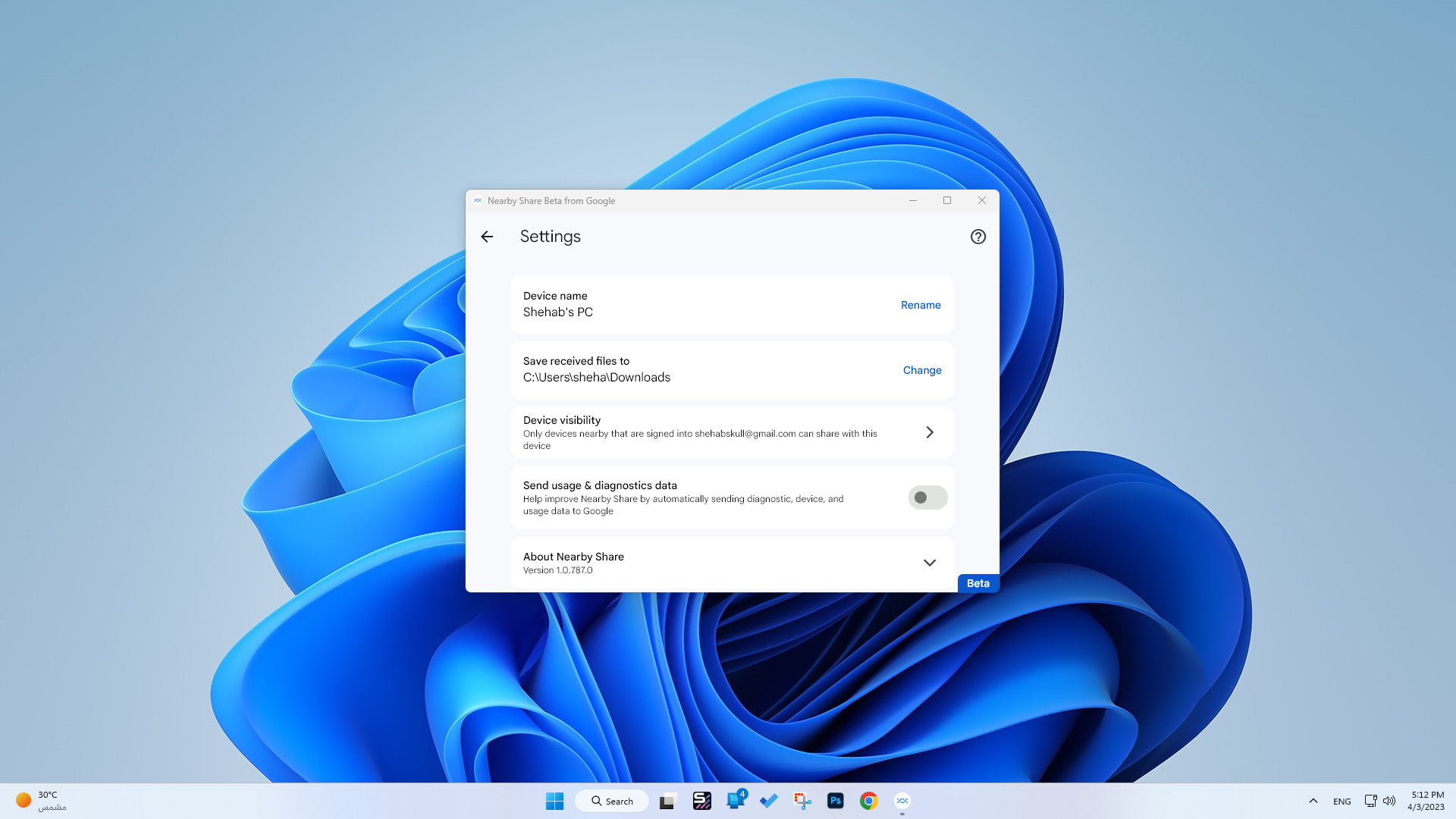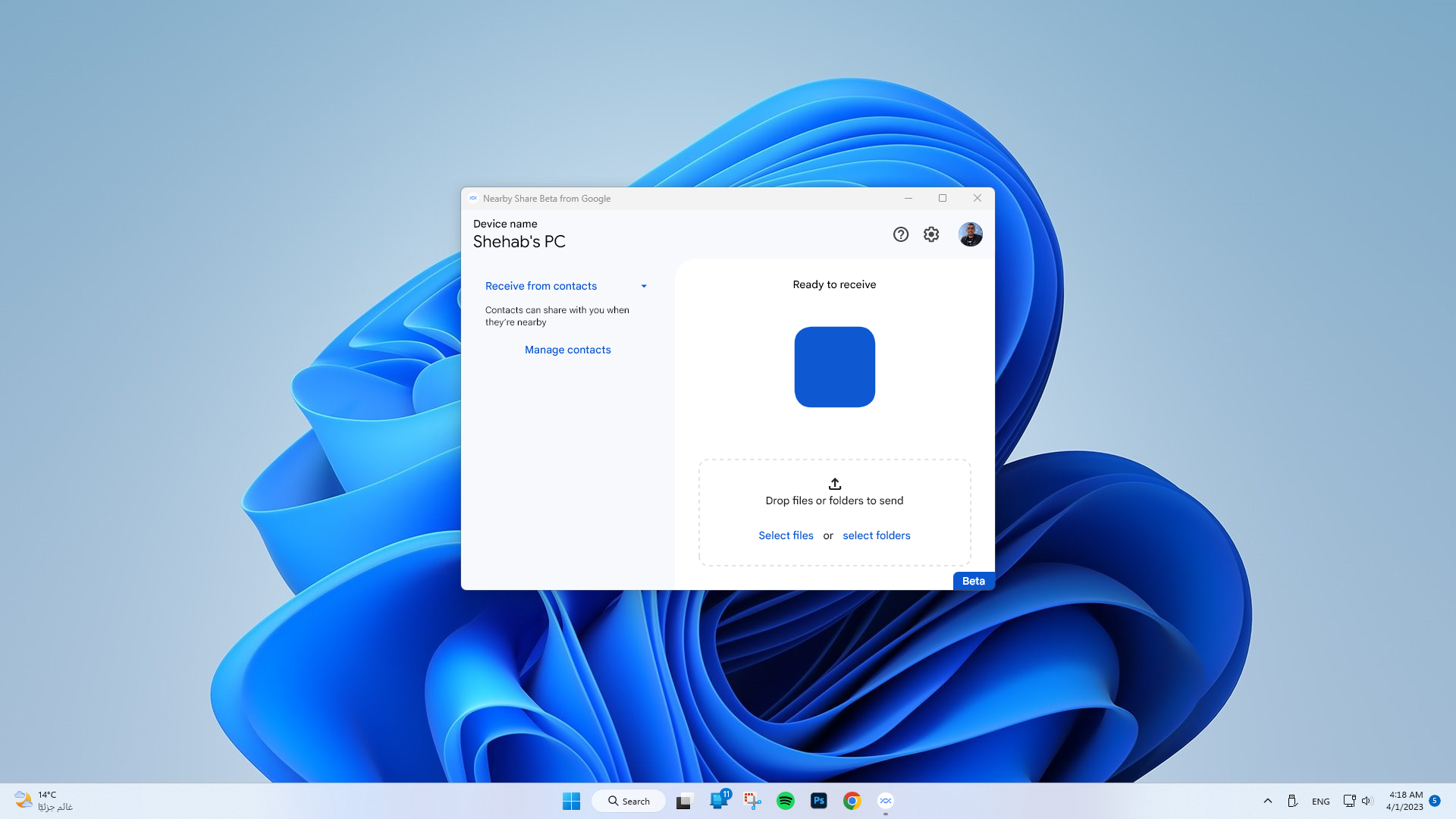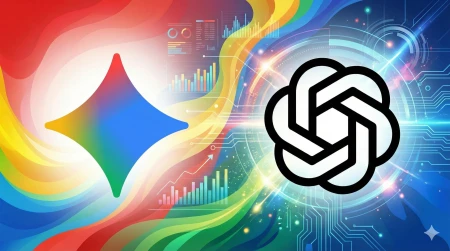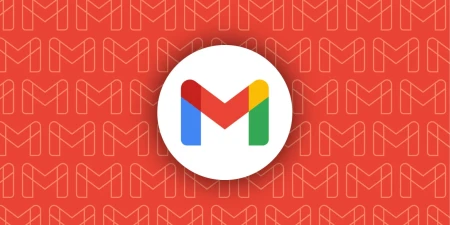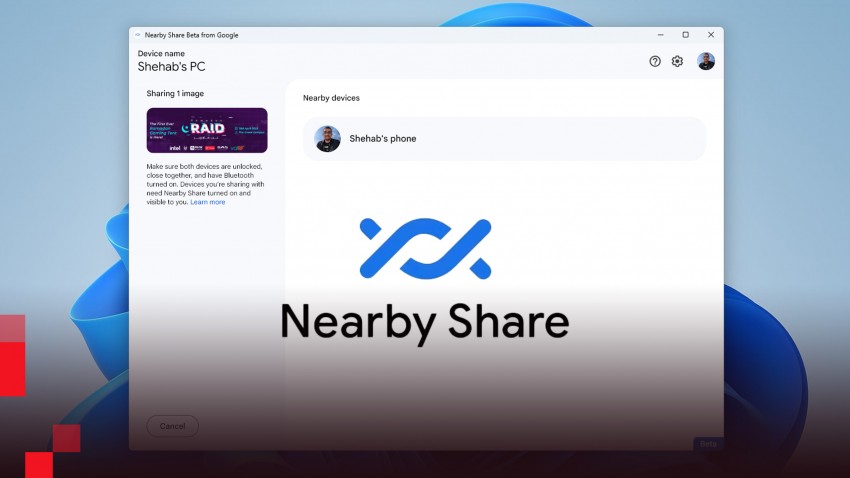
Nearby Share | أفضل طريقة مشاركة الملفات بين Windows و Android
أعلنت جوجل طرح أداة Nearby Share رسمياً على أنظمة ويندوز بشكل تجريبي لبعض مستخدمي الولايات المتحدة الأمريكية والدول الأخرى، إليك طريقة التثبيت والاستخدام
في عام 2020 أعلنت جوجل للمرة الأولى عن خاصية أطلقت عليها اسم "Nearby Share"، والتي أتت لتكون رد الشركة على ميزة "AirDrop" المتواجدة في منتجات آبل، حيث وبنفس الفكرة، يتيح بديل جوجل تبادل الملفات بسرعة كبيرة بين أنظمة أندرويد المختلفة، بدايةً من الإصدار السادس (مارشميلو)، حيث أضافت جوجل الخاصية الجديدة داخل خدمات جوجل (Google services) ما جعلها تظهر على جميع الهواتف بشكل افتراضي حتى تلك التي انتهى فترة دعمها بالتحديثات.
وإذا كنت تسمع عن هذه الخاصية لأول مرة، فأطلب منك التوجه إلى تطبيق الصور أو الملفات الموجود لديك، واختر أي ملف من باب التجربة واختر مشاركته، ستظهر لك قائمة تضم الاختيارات التي يمكن المشاركة عبرها، ركز جيدا وستجد الخاصية التي نتحدث عنها مدرجة بينهم.
يمكن استخدام تلك الخاصية لتكون بديلًا ممتازًا لتطبيقات ملغّمة بالإعلانات مثل تطبيق «Shareit»، حيث تعمل بنفس السرعة ولا تحتاج لأي تطبيقات مخصصة لتفعيلها، فقط توجه إلى نافذة الاختصارات لديك > أضف اختصار ميزة Nearby Share، ثم فعل الخاصية على كلا الهاتفين (المُرسل والمُستقبل)، وفي كل مرة ترغب فيها بمشاركة ملف ستجد هاتف المستقبل ظاهرًا لديك في القائمة.
ومنذ أيام قليلة، طرحت جوجل بشكل مفاجئ النسخة التجريبية الأولى من خاصية Nearby Share على أنظمة ويندو لعدد من المستخدمين في الولايات المتحدة الأمريكية وبعض الدول الأخرى، وذلك بعد أن تحدثت في معرض CES 2022 عن نيتها دعم أنظمة ويندوز بتلك الخاصية لتخلق تجربة بيئية بين النظامين.
ولحسن الحظ، فقد تمكنا في عرب هاردوير من تحميل الإصدار التجريبي من Nearby Share وتثبيته على نسخة ويندوز 11، ودعنا نخبرك أن تلك الخاصية ستسهل عليك حياتك بشكل كبير، وستغنيك عن جميع التطبيقات الخارجية وإضافات كروم التي تستخدمها لتبادل الملفات بين هاتفك وحاسوبك الشخصي.
طريقة استخدام أداة Nearby Share لتبادل الملفات بين ويندوز واندرويد
أولا ستحتاج بطبيعة الحال إلى تحميل الأداة وتثبيتها على نظام ويندوز لديك، وهي تأتي بحجم 1.36 ميجابايت فقط، ستلاحظ أن واجهة التثبيت تشبه كثيراً تلك المستخدمة في متصفح كروم. لن تستغرق عملية التثبيت أكثر من بضع ثوانٍ، وكل ما سيطلب منك هو تسجيل الدخول بحساب جوجل الخاص بك، ومن المهم أن تستخدم نفس الحساب الموجود على هاتفك الذكي.
جدير بالذكر أن أن الأداة تعمل على أنظمة ويندوز 10 و 11 فقط، ولا تدعم معالجات ARM حتى الآن، ستحتاج كذلك إلى وجود بلوتوث أو وايفاي على حاسوبك.
تحميل أداة Nearby Share من موقع جوجل الرسمي
بعد تحميل أداة Nearby Share يمكنك ببساطة فتحها كأي تطبيق مثبت لديك، تتلخص الأداة في نافذة صغيرة مصممة باستخدام معايير Material Design 2. على اليسار ستجد نافذة تسمح لك بالتحكم في ظهور جهازك للغرباء عبر تحديد الجهات التي ترغب في استلام الملفات منها، يمكنك اختيار أن تستقبل الملفات من اجهزتك فقط أو من جهات الأسماء لديك، وكلاهما مسجلان على حساب جوجل الخاص بك، أو الاستقبال من الجميع بلا استثناء أو غلق الأداة تماماً.
بعد تحديد الأجهزة التي ترغب في رؤية حاسوبك، تحقق من نفس الإعدادات على هاتفك الذكي للتأكد أنك ستتمكن من الوصول إليه عبر الحاسوب، وبشكل عام ننصح بضبط الأداة لتسمح بالاكتشاف من قبل أجهزتك فقط إذا كنت لا تنوي أن تستخدمها لمشاركة ملفات من أصدقائك إلى حاسوبك الشخصي.
الآن يمكنك البدء في مشاركة أو استقبال الملفات مع هاتفك الذكي (أو أي جهاز لديك يعمل بنظام أندرويد +6.0)، فقط قم بسحب الملف الذي ترغب بمشاركته وتمريره داخل الأداة. جدير بالذكر أن الأداة لا تحمل حداً أقصى لحجم الملف الذي ترغب في مشاركته.
ستتمكن من رؤية اسمن هاتفك الذكي اختيار الملف الذي ترغب في مشاركته، ولكن إذا لم تتمكن من ذلك فلا تتسرع في حذف الأداة، فقط قم بتحميل تطبيق Files by Google على هاتفك، ومنه توجه إلى نافذة Nearby Share واختر "Receive".
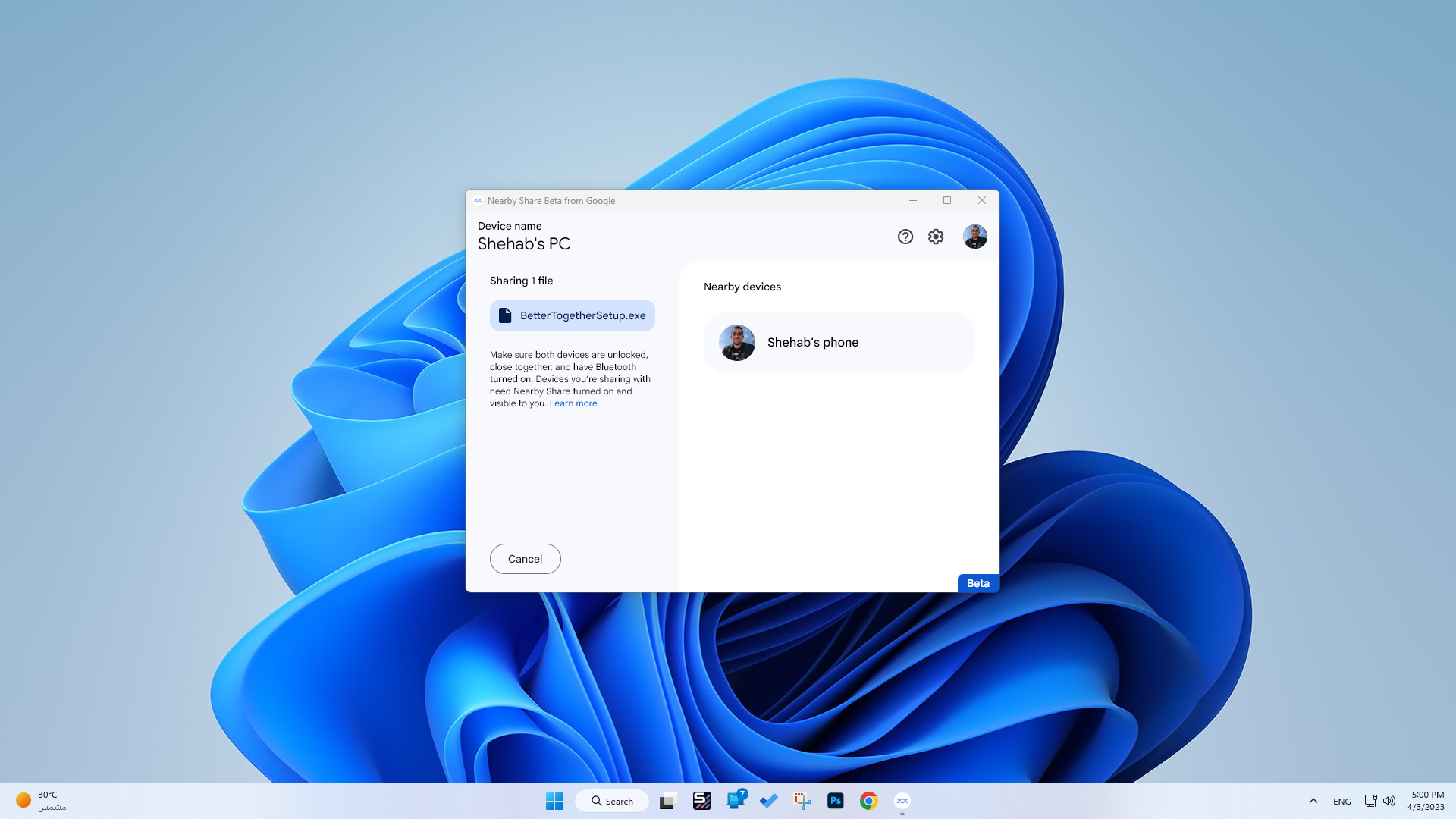
تستخدم أداة Nearby Share كلا من بلوتوث أو وايفاي لنقل الملفات، وبشكل عام فقد جربنا النقل عبر بلوتوث ووصلت السرعة إلى ما يقارب 3.5 م.ب في الثانية، في حين وصلت إلى 11 م.ب عند النقل باستخدام وايفاي
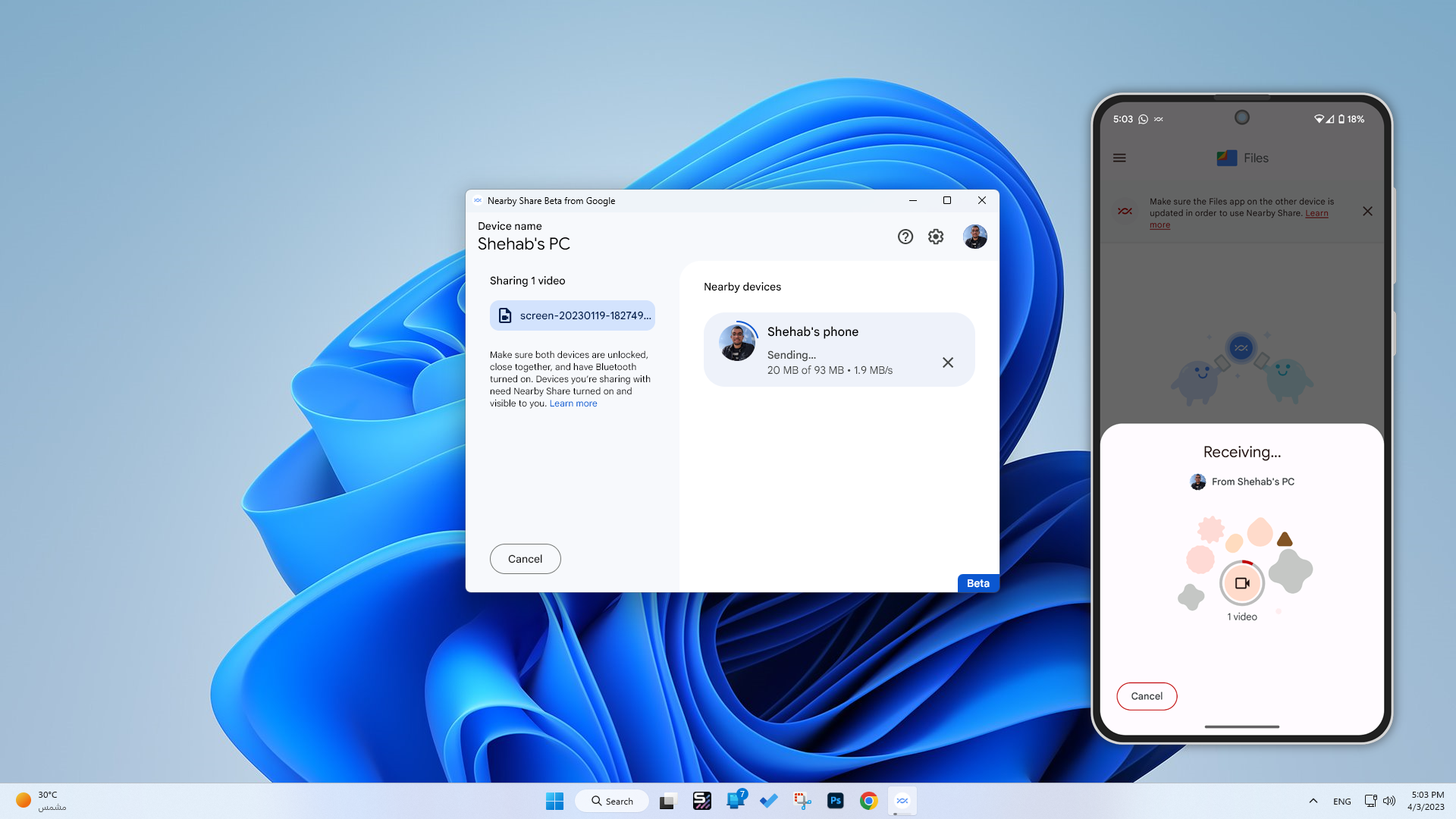
طريقة نقل الملفات من أندرويد إلى ويندوز باستخدام أداة Nearby Share
لا يوجد اختلاف يذكر عند عكس العملية، فقط حدد الملف الذي ترغب في مشاركته ومن ثم اختر أداة Nearby Share، أو بشكل أسهل ننصح بالتوجه إلى متصفح ملفات جوجل الذي تحدثنا عنه، ولكن هذه المرة نختر "Send" والتي ستفتح لك واجهة تضم جميع أنواع الملفات لسهولة إيجاد الملف الذي تبحث عنه.
وبمجرد اختيار الملف، سيظهر لك فوراً اسم حاسوبك ما يجعل عملية مشاركة الملفات في قمة السهولة وحرفياً تتم بضغطة زر. جدير بالذكر أن الأداة تستقبل تلك الملفات بشكل افتراضي داخل مجلد التحميلات في ويندوز والذي يمكن تغييره عبر الإعدادات.
تمكنا من نقل الملفات إلى الحاسوب عبر أداة Nearby Share حتى في حالة عدم فتحها، حيث تعمل في الخلفية بشكل افتراضي ما يجعل استخدامها أكثر عملية، ولكن إذا كنت لا تحب التطبيقات التي تعمل في الخلفية دون إذنك فيمكن تعطيله عبر مدير المهام (Task Manager).
دمج أداة Nearby Share بين أندرويد وويندوز يمثل التجربة البيئية الأفضل
على الرغم من أن مايكروسوفت تملك أداة بنفس الاسم (وهي مخصصة لتبادل الملفات بين أنظمة ويندوز) إلا أن هذا لم يسبب عائق بين الشركتين لتقديم أداة جوجل الرسمية، والتي ستساعد المستخدم بحق، دائماً ما رأينا تعاونات بين مايكروسوفت وأندرويد، أغلبها كانت بفضل سامسونج، وبالتالي فمن الجيد أن نرى خاصية عملية تتاح للجميع دون تقييدات.
نعتقد أن هذا الأمر سيجعلنا نستغني تماماً عن تطبيقات الطرف الثالث، بل وحتى قد نتوقف عن استخدام تليغرام كمسودة نتبادل عليها الملفات بين أجهزتنا المختلفة.
هل قمت بتجربة الأداة، أم تخطط لتجربتها بعد قراءة هذا المقال؟ لا تنسى مشاركتنا التعليقات وأخبرنا ما إذا كنت تنوي الاعتماد عليها في حياتك اليومية.